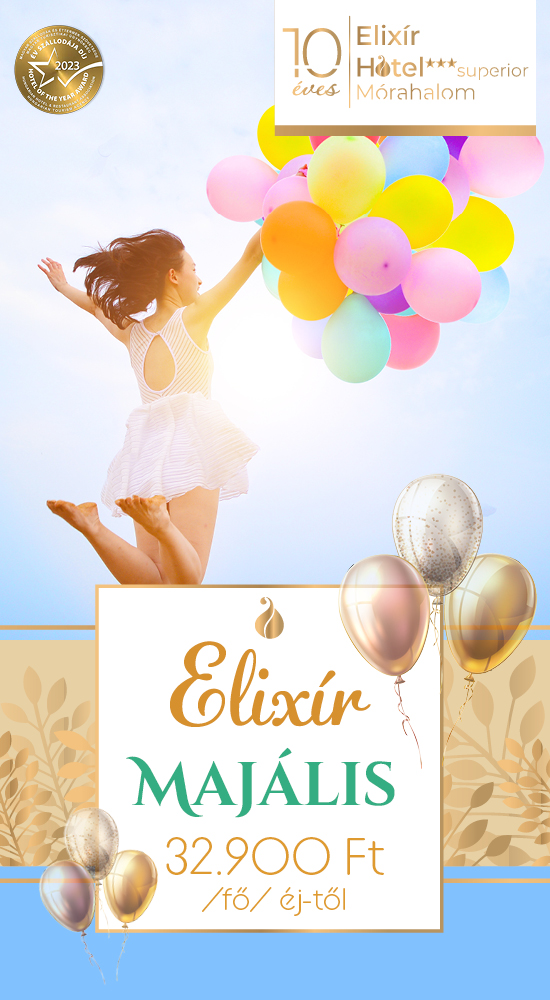Sokszor van rá szükségünk, hogy az adatainkat grafikusan is megjelenítsük. Manapság minden modern táblázatkezelő képes grafikont létrehozni, a táblázatban szereplő adatok alapján. Nincs ez másként az OpenOffice Spreedshet jével sem. Ha már megvan a táblázatunk, nem kell mást tennünk, mint kijelölni az adatokat, amelyekből grafikont szeretnénk készíteni. A kijelölést a klasszikus módon egérrel végezhetjük el. Ha szeretnénk, hogy a tiszta adatok mellett az adatokhoz tartozó megnevezések is megjelenjenek a grafikonon, akkor jelöljük ki az azokat tartalmazó első oszlopot, illetve első sort is. Ha egyes sorokat vagy oszlopokat ki szeretnénk hagyni, a CTRL gomb lenyomásával kombinálhatjuk is a kijelöléseinket.
Az adatterület kijelölése után válasszuk az Insert/Chart menüpontot (általában van kihelyezve az eszköztáron gomb is erre az opcióra). Ekkor megjelenik egy dialógusablak, amely végigvezet bennünket a grafikon készítésének módján. Első lépésben ki kell választanunk a grafikon típusát. Több különböző ábrázolási típus közül választhatunk, az adataiknak, illetve a kívánt látványnak megfelelően. Vigyázzunk a választás során, hogy az adatokat megfelelő formában prezentáljuk, például ha részarányosságot akarunk kimutatni (százalékos adat), akkor a legjobb, ha az ún. tortát használjuk, de ez a megjelenítés csak erre való, más esetekben semmi értelme. Miden típuscsoportba további altípusok tartoznak, és mindegyikük egy kép révén mutatja be, hogy milyen megjelenítést várhatunk. Második lépésben ( Next gomb lenyomása után) megadhatjuk a táblázatunk azon területét, ahonnan az adatok származnak. Ezt már automatikusan kitöltötte a program, mivel mi ezt előre kijelöltük. Figyeljünk a First row as label és a First column as label opciókra, ugyanis ezen kapcsolók határozzák meg, hogy az első sor, illetve az első oszlop tartalma szintén adat, vagy az adatok jelölésére használt szövegek. A Data series in column vagy a Data Series in row csupán a táblázatunk irányát határozza meg, vagyis azt, hogy az egymáshoz tartozó adatok vízszintesen jobbról balra, vagy függőlegesen fentről lefelé vannak elhelyezve a táblázatunkban (matematikailag az a kérdés, hogy mit vegyünk X koordinátának). A következő lépések merőben függnek a kiválasztott grafikon típusától, szükség szerint módosítsuk az opciókat (meghatározhatjuk a feliratokat, a koordináták jelölését stb.). Azt ajánlom, hogy mindenki játszogasson el a különböző beállításokkal, hozzon létre ugyanazon adatokból különböző grafikonokat, és nézze meg, hogy mely opció mit változtat a grafikonon.
Végső lépésnek kattintsunk a Finish gombra, amely után megjelenik a grafikon. Ezt a grafikont megfoghatjuk, áthelyezhetjük a kívánt helyre, vagy akár egy szöveges dokumentumba is, átméretezhetjük a kívánt méretűre, sőt belekattintva akár az egyes részeit is átformálhatjuk kívánság szerint. Kis gyakorlattal látványos és a bemutatók során hasznos grafikonokat készíthetünk.
A kérdéseiket, hozzáaszólásaikat továbbra is várjuk a bzs@cnt.rs címre.
(Folytatjuk)